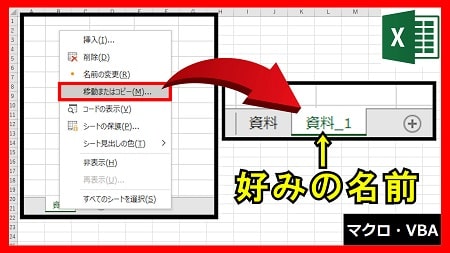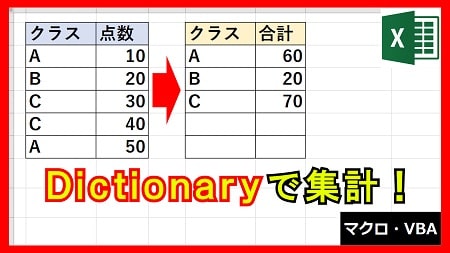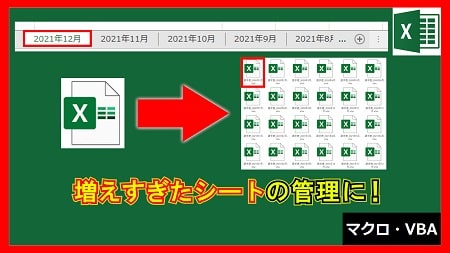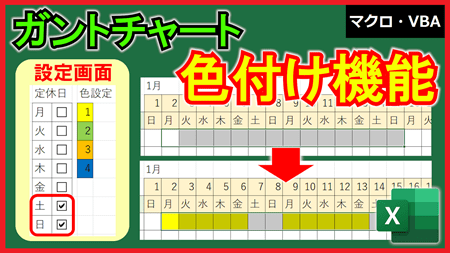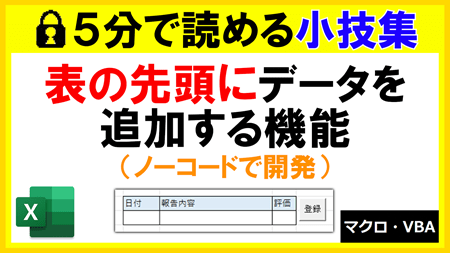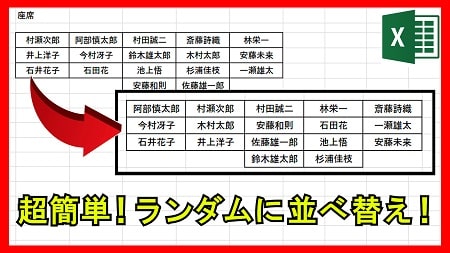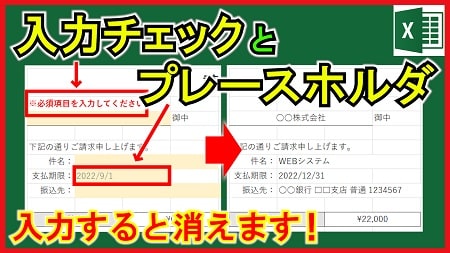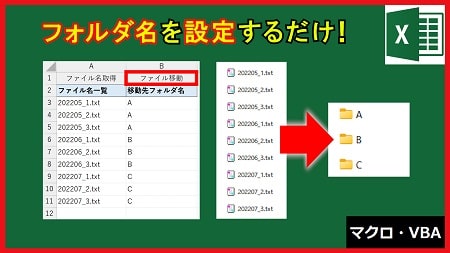2024年6月10日【ID:0】
【Excel】絵グラフを瞬時に作成
以下のような、絵グラフを瞬時に作成する方法について解説していきます。

・アドインの追加からグラフの作成
こちらでは、「People Graph」というアドインを活用して、絵グラフを作成していきます。
初めに、[ホーム]タブ内の[アドイン]を選択します。

次に、表示された検索ボックス内に「people」と入力し、検索結果の「People Graph」の[追加]を選択します。

以下のようなグラフが追加されましたら、必要に応じて、位置やサイズを調整します。

次に、グラフを選択した時に表示される右上の表のマークを選択し、グラフのタイトルを入力します。

タイトルの入力後は、[データの選択]を選択し、グラフにしたい範囲を選択して[作成]を選択します。

以上の手順で絵グラフを作成することができます。
必要に応じて、設定からデザインを変更することができます。


・注意点
アドインが追加されていない環境では、正しく絵グラフを表示することができず、以下のように表示されます。

[承諾して続行]を選択することで、アドインを追加して表示することはできますが、上記の理由から、Excelファイル自体を共有する用の資料ではなく、プレゼンなどの発表用の資料などに活用するのが良いです。
・アドインの削除
アドインを削除するには、[アドイン]を選択後に、[その他のアドイン]を選択します。

表示された[Office アドイン]の画面にて、[個人用アドイン]を選択し、表示されたアドインの中から対象のアドインを選択して削除することができます。